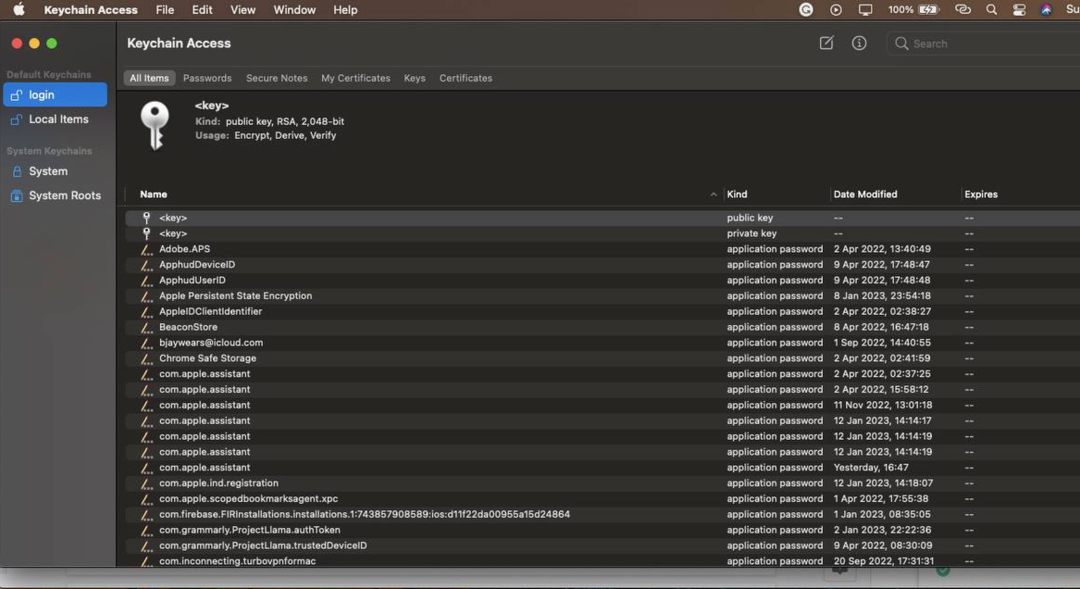Muchos errores y problemas son causados por un sistema desordenado. Limpiará y optimizará su sistema. Descárguelo ahora y haga que su Mac OS sea más rápido en solo tres sencillos pasos:
- Descargue e instale Lavadora X9.
- Espere a que inicie un escaneo automático para encontrar problemas de Mac OS.
- Hacer clic Limpio para deshacerse de todos los problemas posibles.
- Lavadora X9 ha sido descargada por 0 lectores este mes.
¿Tiene una PC Mac y desea cambiar su sistema operativo a Windows 8, Windows 10? Bueno, sean cuales sean las razones para cambiar el sistema operativo, le alegrará saber que puede hacerlo fácilmente siguiendo los pasos que se enumeran a continuación. Podrá cambiar el sistema operativo a una nueva versión de Windows 10 o Windows 8.1 en solo dos horas.
La instalación de Windows 8.1 o Windows 10 en una computadora Mac requiere que también tenga un mínimo de 20 GB de espacio libre en una nueva partición, así como una copia OEM de Windows 8.1, Windows 10 que puede comprar en una PC especializada Tienda. Además, deberá tener en cuenta los requisitos mínimos de hardware necesarios para ejecutar Windows 8.1, Windows 10. Entonces, antes de comenzar este proceso, eche un vistazo a las especificaciones de hardware de Windows 8, Windows 10 y compárelas con su PC Mac.
Instalar Windows 10 en Macbook PC
- Necesitará una unidad óptica externa para facilitar la instalación en la PC Mac.
- Si no tiene una unidad óptica externa, puede usar una unidad USB con al menos 4 GB de espacio libre
Nota: Asegúrese de que la unidad USB esté completamente vacía. - Descargue el programa desde el enlace a continuación en la computadora en la que tiene una unidad óptica con un disco de Windows 8, Windows 10.
Descargue aquí la aplicación ImgBurn para Windows 8, Windows 10 - Después de insertar el disco de Windows 8, Windows 10, no ejecute el instalador.
- Ejecute el programa ImgBurn y seleccione la función "Crear imagen desde el disco".
- Después de elegir la función "Crear imagen desde el disco", deberá seleccionar la unidad óptica en la que tiene su disco de Windows 8, Windows 10.
- Seleccione un destino en la PC donde desea instalar el archivo de imagen .ISO.
- Haga clic con el botón izquierdo en el botón que se presenta en la parte inferior de la ventana para continuar con el proceso de creación de imágenes.
- Una vez finalizado el archivo .ISO, deberá copiarlo en la unidad USB con un espacio libre mínimo de 4 GB.
Nota: puede copiar el archivo de imagen con la ayuda de la "herramienta USB / DVD de Windows 7" descargándolo del sitio web de Microsoft. - Ahora que tiene la unidad USB de arranque con la copia de Windows, podemos continuar con los pasos publicados a continuación.
- Abra Launchpad y luego vaya a la carpeta "Otro" para abrir la función "Boot Camp" en la Mac PC.
- Aparecerá una ventana de "Asistente de Boot Camp" y deberá seleccionar el botón "Continuar" para continuar.
- En la siguiente ventana que aparece, debe desmarcar la casilla junto a "Crear un disco de instalación de Windows 7 o una versión posterior".
- Seleccione de nuevo el botón "Continuar".
- A continuación, deberá elegir dónde colocar los archivos del software de soporte. Puede colocarlos en una unidad USB, pero asegúrese de que no sea la que contenga el archivo .ISO.
- Asegúrese de tener una conexión de red en la Mac PC.
- Seleccione de nuevo el botón "Continuar".
- Una vez instalados los controladores de soporte (esto puede tardar hasta media hora), obtendrá de la ventana "Asistente de Boot Camp" para crear una partición para Windows 8, Windows 10. El asistente de Boot Camp creará una partición predeterminada de 20 GB que puede usar.
- Una vez que la PC Mac haya creado la partición, inserte el dispositivo de arranque USB con Windows 8, Windows 10 y reinicie la PC.
- Una vez que la PC se inicia, se iniciará automáticamente desde su dispositivo USB Windows 8, Windows 10.
- En el proceso de instalación de Windows 8, Windows 10, llegará a una ventana donde deberá seleccionar la partición en la que instalar el sistema operativo.
- Deberá seleccionar la partición "BOOTCAMP" y también asegurarse de formatear esa partición para que sea una Unidad NTFS.
- Ahora, después de que finalice la instalación de Windows 8, Windows 10, deberá reiniciar el sistema una vez más y coloque la unidad USB con los controladores de soporte de Windows que ha guardado en un par de pasos sobre.
- Para instalar los controladores de soporte de Windows, abra el archivo "setup.exe" presente en la carpeta "WindowsSupport".
- Siga las instrucciones en pantalla para finalizar la instalación de los controladores de soporte.
- Reinicie nuevamente la PC Mac y mientras se inicia, deberá mantener presionado el botón "Opción" para ingresar a la función "Administrador de arranque".
- Desde allí, deberá seleccionar el sistema operativo Windows 8, Windows 10.
Nota: Es posible que tenga algunos problemas con las funciones presentes en Windows 8, Windows 10 porque algunas PC Mac no son compatibles con los sistemas operativos Windows 8, Windows 10. No obstante, aún puede instalar estas versiones del sistema operativo y comprobar las características usted mismo.
Como puede ver, este método consta de 27 pasos. A continuación, enumeramos la versión más rápida:
- Instale el sistema operativo Windows 10 April Update con el asistente Boot Camp. Usted puededescargue la última versión de Windows 10 de Microsoft.
- Abra el Asistente de Boot Camp desde la carpeta Utilidades de su carpeta Aplicaciones.
- Siga las instrucciones en pantalla para instalar la actualización de abril.
- Mientras ejecuta la actualización de abril, vaya a la Sitio de descarga de Microsoft y haga clic en Actualizar ahora. Siga las instrucciones en pantalla para instalar el sistema operativo.
Con todo esto dicho, debería poder ejecutar su sistema operativo Windows 8, Windows 10 en su PC Mac sin ningún problema si siguió los pasos anteriores cuidadosamente. Si tiene más preguntas sobre cómo instalar Windows 8, escríbanos a continuación en la sección de comentarios a continuación y le responderemos lo antes posible.
HISTORIAS RELACIONADAS PARA VER:

¿Sigues teniendo problemas con tu Mac OS?
Arréglelos con esta herramienta:
- Descargue e instale ahora Lavadora X9 del sitio web oficial
- Espere a que comience un escaneo automático y detecte los problemas.
- Hacer clic Limpio para comenzar a optimizar su Mac OS para una mejor experiencia.
Restoro ha sido descargado por 0 lectores este mes.
- Instale MacOS Mojave Dynamic Desktop en Windows 10
- Cómo instalar Windows 10 en iMac
- Cómo instalar Windows 10 Creators Update en una Mac